Plantilla de diagrama de gantt de excel
Los directores de proyectos conocen la importancia del seguimiento y la medición.
Siempre prefieren analizar constantemente el progreso de su proyecto y esta es una de las principales cosas que les ayuda a completar sus proyectos a tiempo.
Y para un director de proyectos, la mejor herramienta para realizar el seguimiento de un proyecto es un diagrama de Gantt.
Sí, un diagrama de Gantt.
Un diagrama de Gantt es uno de los diagramas más populares que ayuda a los directores de proyectos de todo el mundo con sus proyectos. Puedes seguir el progreso paso a paso en esta tabla: fecha de inicio y finalización de cada paso, cuántos días se tomaron, días de retraso, etc.
Como a continuación:
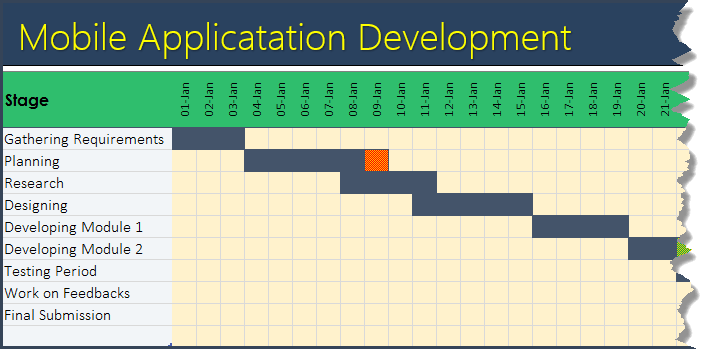
Y hoy me gustaría compartir una plantilla de diagrama de Gantt de Excel sencilla y eficaz que puedes utilizar para realizar un seguimiento de tu proyecto. Entonces, exploremos esta plantilla y puede descargarla al final de este artículo.
Características
Esta plantilla tiene características únicas que pueden ayudarlo a realizar un seguimiento de sus proyectos de manera más eficiente.
1. Realice un seguimiento de cualquier proyecto durante hasta 31 días
Puedes seguir un proyecto hasta por 30 días (que es prorrogable).

Y, cuando desee expandir estos días, simplemente inserte una nueva columna al final y copie y pegue las fórmulas y el formato de la última columna en esta nueva columna. También puedes utilizar un pintor de formatos para copiar el formato .
2. Realice un seguimiento de hasta 10 pasos de un proyecto
Puedes seguir hasta 10 pasos (que es ampliable).
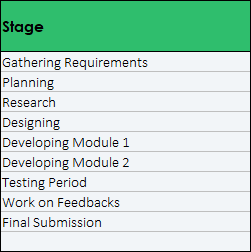
Cuando desee agregar nuevos pasos, simplemente inserte una nueva fila al final y copie y pegue las fórmulas y el formato de la última columna en esta nueva columna.
3. Descripción general del proyecto
Una vez que haya ingresado sus entradas correctamente, podrá obtener información de esas entradas. Además, la información se actualizará instantáneamente con actualizaciones de los datos del modelo.
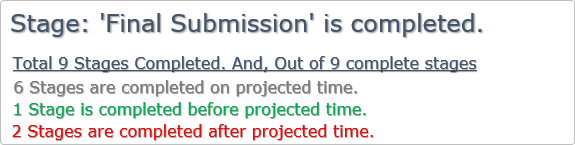
Si hay algún paso en el proceso, mostrará el nombre del paso y si no hay ningún paso en el proceso, mostrará el nombre del último paso completado.
Le mostrará la cantidad de pasos que se completan en la fecha objetivo, después de la fecha objetivo y antes de la fecha objetivo. Si se completa un paso antes de la fecha objetivo, los días que se registran se resaltarán en verde.
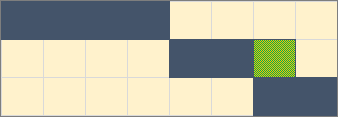
Si una etapa se completa después de la fecha objetivo, los días sobrantes se resaltarán en rojo.
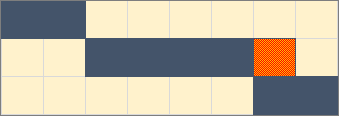
Cómo usarlo
Aquí tenemos algunos puntos importantes que debe considerar al utilizar esta plantilla. En esta plantilla de diagrama de Gantt, tuve cuidado de ingresar un mínimo de detalles. Para seguir su proyecto (paso a paso), tenemos las siguientes entradas en esta plantilla.
1. Nombre de la escena (entrada manual)
Puede ingresar un nombre específico para cada etapa de su proyecto. Y la cantidad máxima de pasos que puede utilizar para un proyecto en esta plantilla es 10.
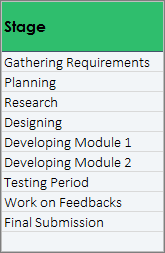
2. Fecha de inicio (entrada manual):
Para cada etapa del proyecto, debe ingresar una fecha de inicio. Se considerará fecha de inicio del proyecto la fecha de inicio de la primera etapa del proyecto. También puede especificar la fecha de inicio de una etapa anterior a la fecha de finalización de la etapa anterior.
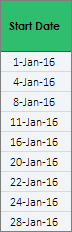
3. Días objetivo [Entrada manual]
Una vez que haya especificado la fecha de inicio de la etapa, deberá especificar los días objetivo para completar esta etapa. Esto ayudará a calcular la fecha de cierre prevista para un hito en particular.
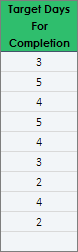
4. Fecha de finalización prevista [Cálculo automático]
A partir de los días objetivo para completar un paso, la «Fecha de finalización objetivo» se calculará automáticamente. Esto le dará una fecha límite para completar su paso.
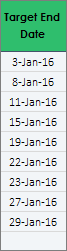
5. Fecha de finalización actual [Ingreso manual]
Una vez que se completa un paso, puede ingresar la fecha de cierre para ese paso.
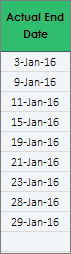
Ya sea que la fecha de cierre real sea anterior o posterior a la fecha objetivo, esta plantilla tendrá en cuenta esos días en la información para mostrar la cantidad de pasos completados en la fecha objetivo.
6. Días reales tomados [Cálculo automático]
A partir de la fecha de finalización real, calculará los días reales necesarios para completar un paso.
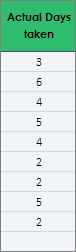
7. Detalles del proyecto
Puede ingresar o modificar los siguientes detalles para su proyecto.
- Nombre del proyecto.
- Nombre del director del proyecto y descripción del proyecto.
Para editar los detalles, haga clic en el botón «Editar detalles» en la parte superior derecha de la plantilla.

Una vez que haga clic en este botón, lo llevará a la sección de detalles donde podrá editar o ingresar nuevos detalles para su proyecto.
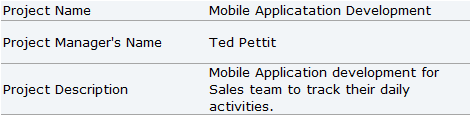
Y, una vez que haya terminado con los detalles de su proyecto, haga clic en el botón Atrás para regresar a su plantilla de diagrama de Gantt.
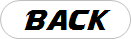
Tan pronto como cambie los detalles en la «Sección de Detalles», cambiarán en su plantilla principal. La belleza de esta plantilla es «Sin edición compleja».
Descarga tu modelo
Conclusión
Esta plantilla de diagrama de Gantt es una herramienta útil si desea realizar un seguimiento de su proyecto. Esto no sólo le ayudará a realizar un seguimiento sino que también le brindará información útil.
Y lo mejor es que puedes ampliar sus días y etapas si así lo deseas. Espero que esta plantilla te ayude a mejorar tus finanzas. No olvides compartir esta plantilla con tus amigos.